![]() Как бы не старались программные инженеры компании Apple, все равно после релиза каждой новой версии OS X пользователи сталкиваются с неприятными ошибками и глюками. Популярный ресурс Wired собрал список самых распространенных проблем Mavericks, а заодно рассказал, как с ними бороться.
Как бы не старались программные инженеры компании Apple, все равно после релиза каждой новой версии OS X пользователи сталкиваются с неприятными ошибками и глюками. Популярный ресурс Wired собрал список самых распространенных проблем Mavericks, а заодно рассказал, как с ними бороться.
«Застрявшие» загрузки
Одной из первых проблем OS X 10.9, с которыми могут столкнуться пользователи, являются «застрявшие» загрузки из Mac App Store. Откройте Launchpad и посмотрите на текущий прогресс загружаемого приложения. Если его иконка затемнена, и под ней написано «Пауза», просто кликните по иконке и дождитесь, пока драгоценные мега- или даже гигабайты попадут на ваш компьютер.
Но если это не помогает, тогда вновь откройте Launchpad и найдите «непослушное» приложение. Только теперь зажмите кнопку Alt (Option) и кликните по маленькому крестику в левом верхнем углу иконки. С помощью этого нехитрого действия вы сможете отменить загрузку, найти необходимое приложение в Mac App Store и вновь попытаться его скачать.
Есть более неприятная проблема — повторяющиеся загрузки на вкладке Updates в Mac App Store. К сожалению, в этом случае поделать ничего нельзя, и нам лишь остается ждать выхода 10.9.1.
Странная работа с Gmail через IMAP
Гугловская реализация IMAP всегда была слегка странной. В Mavericks яблочная компания специально обновила стандартный почтовый клиент, чтобы он лучше поддерживал Gmail. Но если вы ранее в через веб-интерфейс гуглопочты отключали в настройках IMAP показ ярлыка «Вся почта» (All Mail), то теперь можете столкнуться со странным поведением приложения Mail — даже при перемещении письма в другой ящик оно могло остаться во Входящих.
Думаю, вы уже догадались, что для решения этой проблемы нужно просто включить отображение вышеуказанного ярлыка. Для этого в браузере зайдите в почтовый ящик со своими учетными данными, откройте Настройки > Ярлыки > Системные ярлыки и в строке «Вся почта» отметьте чекбокс «Показывать в IMAP».
Имейте в виду, что после включения данной опции вся почта будет загружаться на ваш компьютер. Так что если вы опасаетесь полностью забить, скажем, небольшой SSD-накопитель Мака, стоит пока поработать с веб-интерфейсом Gmail.
Нерабочая прокрутка в Google Chrome
Некоторые пользователи отметили, что после установки Mavericks у них перестала работать прокрутка в Google Chrome. Существует несколько путей решения данной проблемы. Вы можете начать с простого и зайти в Системные настройки > Основные > Показывать полосы прокрутки > Всегда. В большинстве случаев этого будет достаточно.
Второй способ более радикальный и подразумевает полное удаление и переустановку браузера на компьютере.
Mail не запоминает ваш пароль
Нет ничего хуже программы, которая постоянно запрашивает ваш пароль. Особенно, если он представляет из себя зубодробильную последовательность из 40 букв, цифр и других символов, которую запомнить просто нереально. Я лично столкнулся с тем, что приложение Mail постоянно «забывает» мой пароль от почты iCloud.
Оказывается, решить данную проблему довольно просто. Достаточно зайти в настройки учетных записей в Mail через меню (или с помощью шортката Cmd + ,), кликнуть по вашей учетной записи iCloud, перейти на вкладку Дополнения и в выпадающем списке Аутентификация выбрать пункт «Токен Apple»:
Медленная перезагрузка и выключение компьютера
Довольно сложно испортить функцию выключения компьютера, но даже с ней в Mavericks у некоторых возникают проблемы — компьютер испытывает терпение пользователей, застывая на сером экране перед полным отключением. «Вставить мозги» Маку можно при помощи наших старых знакомых — Терминала и Дисковой утилиты.
Для начала откройте Терминал и поочередно выполните следующие команды. После первой из них вам потребуется ввести пароль от учетной записи, обладающей администраторскими полномочиями (в большинстве случаев это будет ваш пароль):
sudo defaults write /System/Library/LaunchDaemons/com.apple.coreservices.appleevents ExitTimeOut -int 1
sudo defaults write /System/Library/LaunchDaemons/com.apple.securityd ExitTimeOut -int 1
sudo defaults write /System/Library/LaunchDaemons/com.apple.mDNSResponder ExitTimeOut -int 1
sudo defaults write /System/Library/LaunchDaemons/com.apple.diskarbitrationd ExitTimeOut -int 1
sudo defaults write /System/Library/LaunchAgents/com.apple.coreservices.appleid.authentication ExitTimeOut -int 1
Далее запускаем Дисковую утилиту, выбираем раздел, на котором установлен OS X Mavericks, и нажимаем кнопку «Восстановить права доступа». Как только приложение закончит свою работу, вы больше не должны испытывать проблемы с зависаниями при отключении вашего Мака.
Быстрое обновление Общих ссылок в Safari
Apple добавила в Safari относительно удобную функцию, позволяющую следить за ссылками, которые публикуют ваши друзья в Twitter или LinkedIn. К сожалению, у многих эти ссылки не обновляются автоматически, для чего приходится постоянно кликать по специальному пункту меню. К счастью, пользователи могут отделаться малой кровью и создать свой собственный шорткат для их быстрого обновления.
Заходим в Системные настройки > Клавиатура > Сочетания клавиш, в левой половине выбираем пункт App Shortcuts, в правой — нажимаем на маленький плюсик. Далее необходимо в выпадающем списке выбрать приложение Safari, в первое текстовое поле ввести название «Обновить общие ссылки»1, а во второе — удобное для вас сочетание клавиш.
В данном примере использованы Cmd+Shift+R2. Когда все поля будут заполнены, нажимаем на кнопку «Добавить».
Теперь самое время вернуться в Safari и опробовать новое сочетание клавиш в действии.
Утилита AirPort
После обновления Утилиты AirPort до версии 6.0 многие пользователи сочли её слишком упрощенной, не досчитавшись многих продвинутых функций. Раньше они прекрасно обходились старой версией Утилиты, но теперь оказалось, что AirPort Utility 5.6.1 больше не совместима с Mavericks.
К счастью, Кори Мэлер (Corey Mahler) опубликовал у себя в блоге не только исправленную версию AirPort Utility 5.6.1, но и специальный лаунчер, позволяющий оставить на компьютере обе Утилиты (и старую, и новую). Обратите внимание, что при первом запуске лаунчер может быть заблокирован Gatekeeper’ом3.
По слухам, Apple уже знает о большинстве вышеперечисленных проблем и работает над обновлением.
- Без кавычек, но обязательно именно так, как этот пункт назван в меню. Если вы ошибетесь, шорткат попросту не будет работать. ↩
- Для обновления содержимого страницы в Safari выбран шорткат Cmd+R, поэтому добавление к этой комбинации клавиши-модификатора выглядит вполне логично. Но вам никто не запрещает установить свое сочетание. ↩
- Не знаете, как побороть механизм защиты, появившийся еще в Mountain Lion? А вы точно уверены в необходимости старой Утилиты AirPort? ↩



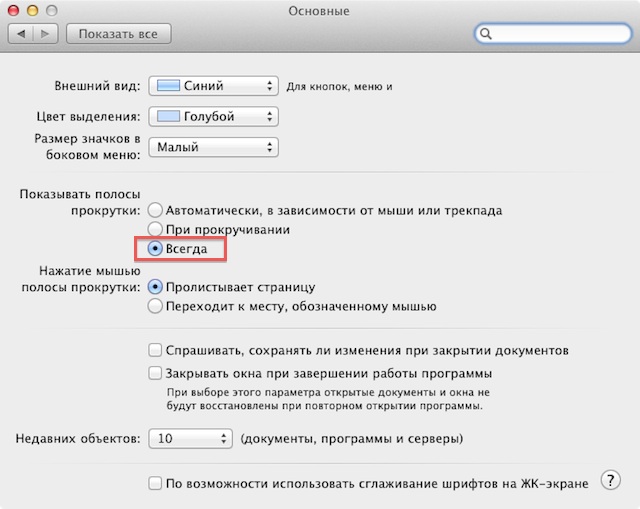
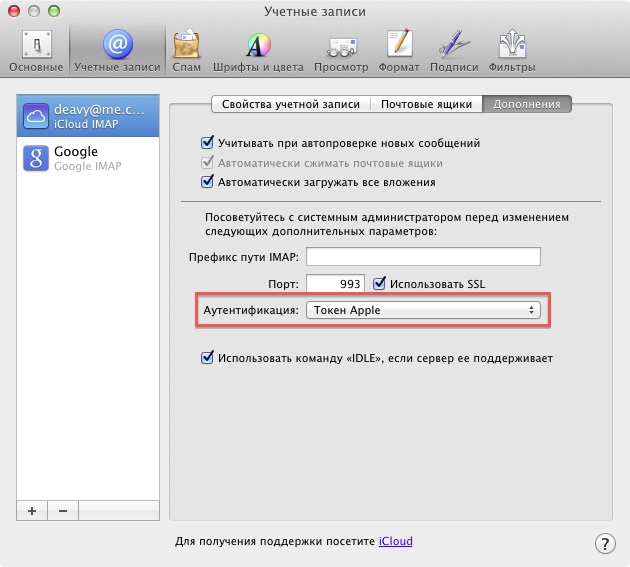
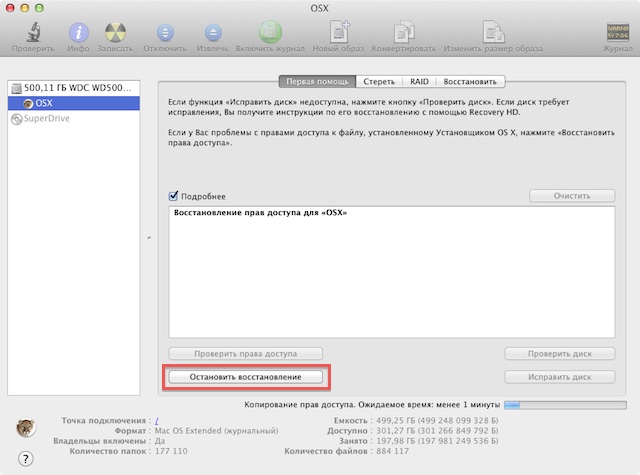
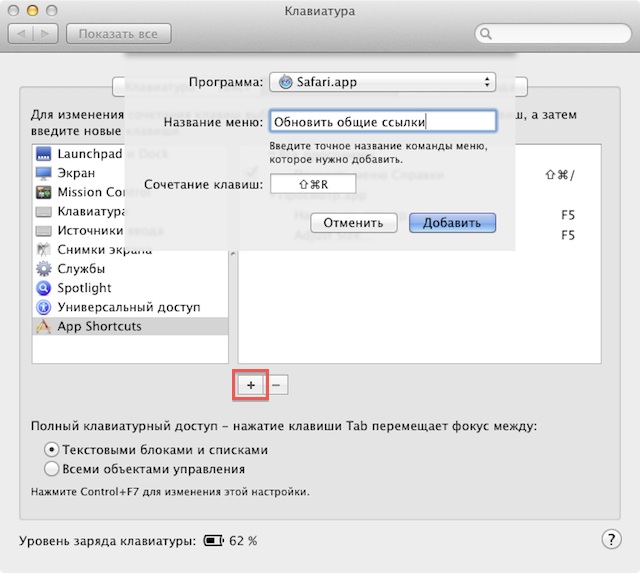
Последние комментарии